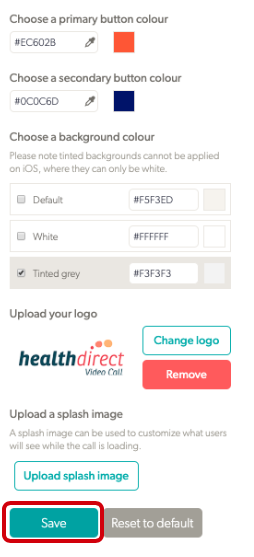ضع علامة تجارية لواجهة مكالمات الفيديو في عيادتك. إذا تم بالفعل تكوين واجهة الاتصال الخاصة بمؤسستك ، فسيتم تطبيق هذه التغييرات على جميع العيادات في المؤسسة. ومع ذلك ، يمكنك تجاوز العلامة التجارية للمؤسسة ، على سبيل المثال ، بتحميل شعار خاص بالعيادة.
كيفية تكوين واجهة مكالمات العيادة الخاصة بك
1. من صفحة منطقة الانتظار بالعيادة ، انقر فوق تكوين ثم انقر فوق علامة التبويب واجهة الاتصال .
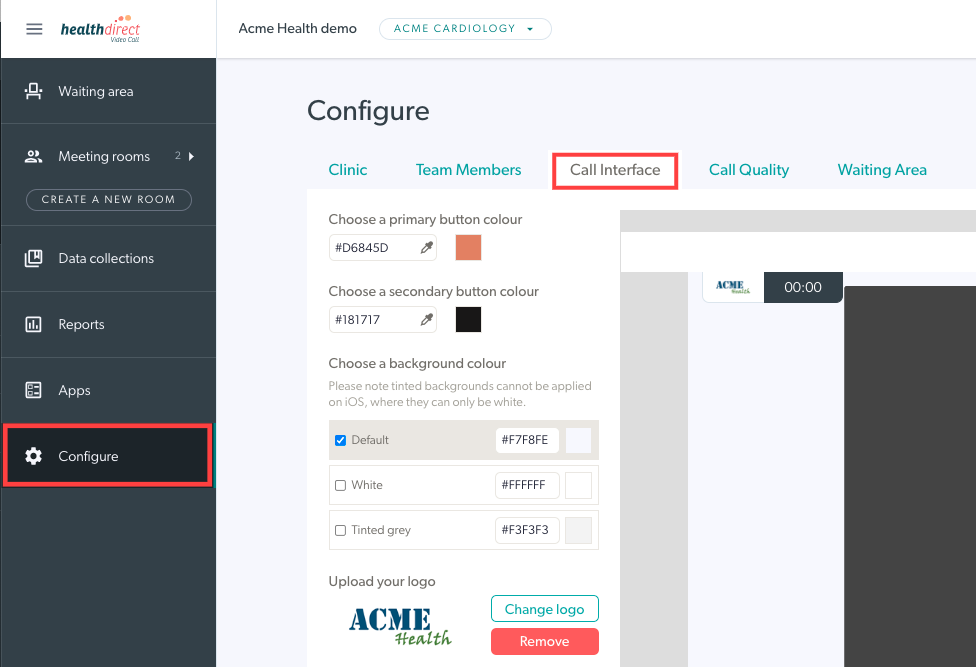
2. سترى الخيارات المتاحة لتهيئة شاشة الاتصال ، بما في ذلك الألوان وحجم تغذية الفيديو الافتراضي وإضافة شعار العيادة. في المثال أدناه ، تم تغيير لون الزر من الافتراضي ، تم تحديد الحد الأدنى ليكون العرض الذاتي الافتراضي للعيادة وتم تحميل شعار . تظهر تغييرات التكوين هذه في عرض الرسوم على يمين خيارات التكوين.
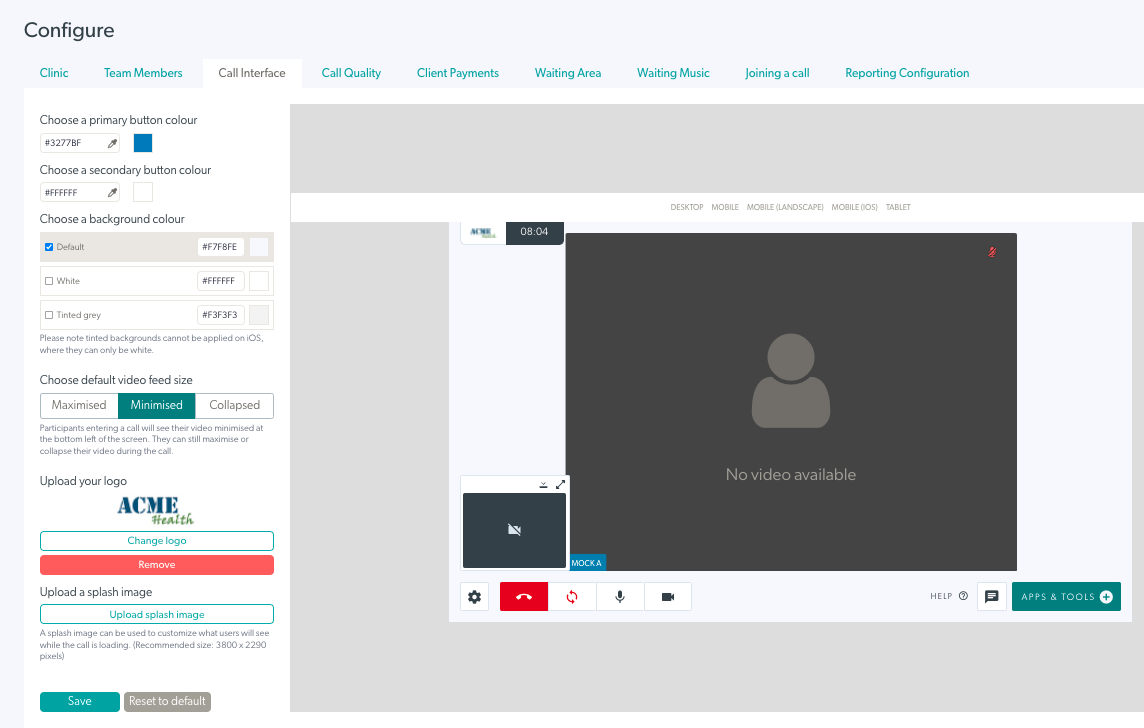
يمكن لمسؤولي العيادة تغيير أي من هذه الإعدادات كما هو مطلوب لعيادتهم كما هو موضح في الخطوات أدناه:
3. اختر لون الزر الأساسي ولون الزر الثانوي إذا رغبت في ذلك. يشير اللون الثانوي إلى لون النص الموجود على الزر.
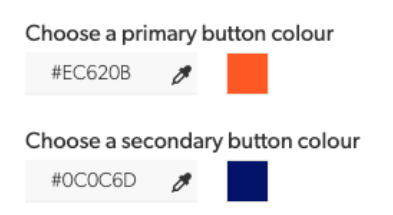
4. اختر لون الخلفية - هناك ثلاثة للاختيار من بينها.
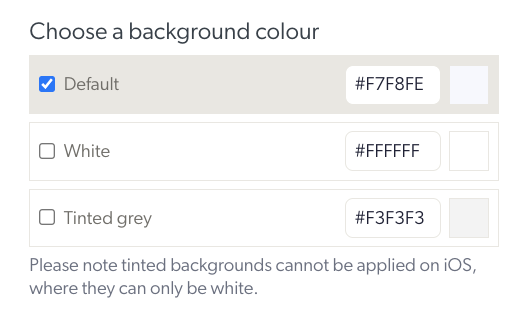
5. اختر خيار العرض الذاتي الافتراضي المطلوب لجميع المكالمات في العيادة. سيكون هذا الخيار هو العرض الافتراضي في شاشة الاتصال عندما ينضم أحد أعضاء الفريق إلى مكالمة ، ومع ذلك يمكن للمستخدمين تغيير إعدادات العرض الذاتي الخاصة بهم عند إجراء مكالمة ، إذا رغبت في ذلك ، باستخدام أزرار التصغير والتكبير والإخفاء في نافذة الفيديو الخاصة بهم.
هناك ثلاثة خيارات تكوين للفيديو المحلي الافتراضي (العرض الذاتي). هذه الخيارات هي:
- مكبرة: المكالمات مفتوحة في العرض القياسي (الفيديو المحلي أصغر قليلاً من المشارك الآخر)
- مصغر : الفيديو المحلي مصغر ولكنه لا يزال مرئيًا
- مطوي: الفيديو المحلي مخفي عن رؤيتك
توضح الصورة أدناه خطوات التكوين والخيارات. في هذا المثال ، تم تحديد Minimized كعرض افتراضي في العيادة:

6. قم بتحميل شعار لعيادتك والذي سيظهر أسفل شاشة الاتصال. الحجم الأقصى للملف هو 5 ميغا بايت. يبلغ الحد الأقصى لحجم البكسل 36 بكسل مع أقصى عرض يبلغ 138 بكسل. يرجى التأكد من أن الشعار لا يزيد عرضه عن 3.8x من الارتفاع.


7. قم بتحميل صورة البداية - تظهر هذه الصورة كخلفية أثناء تحميل نافذة الاتصال (عند النقر فوق "الانضمام إلى المكالمة").
بمجرد التحميل ، يمكنك تغيير أو إزالة صورة البداية الخاصة بك.

8. انقر فوق " حفظ " في الجزء السفلي الأيسر لحفظ أية تغييرات.